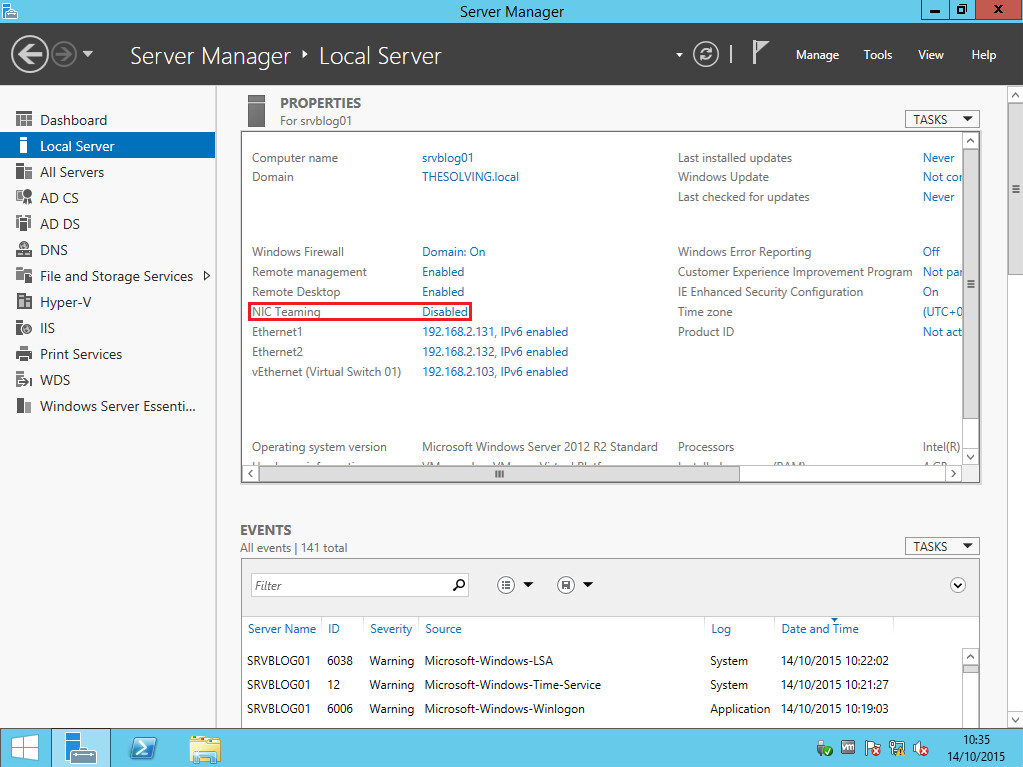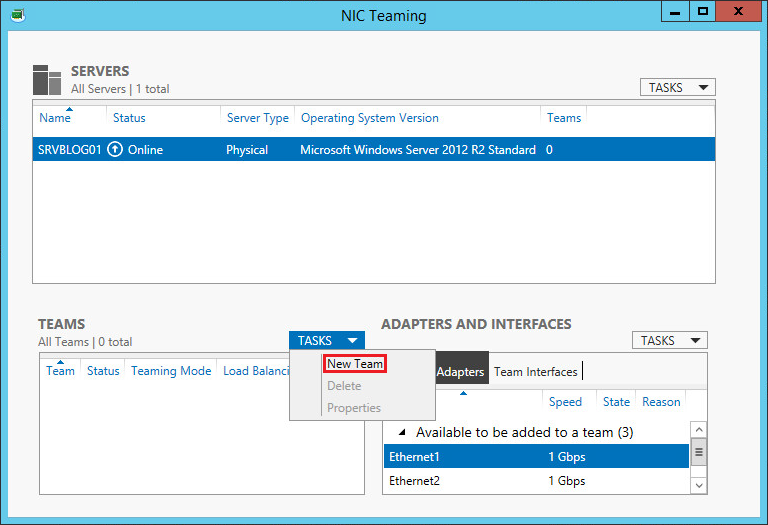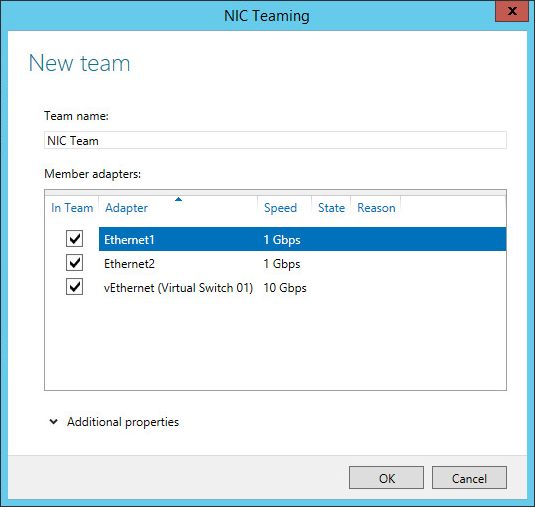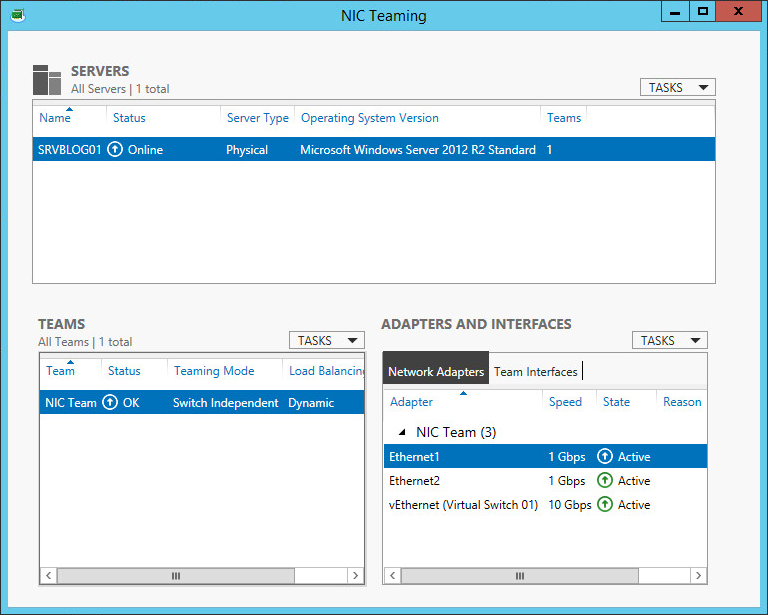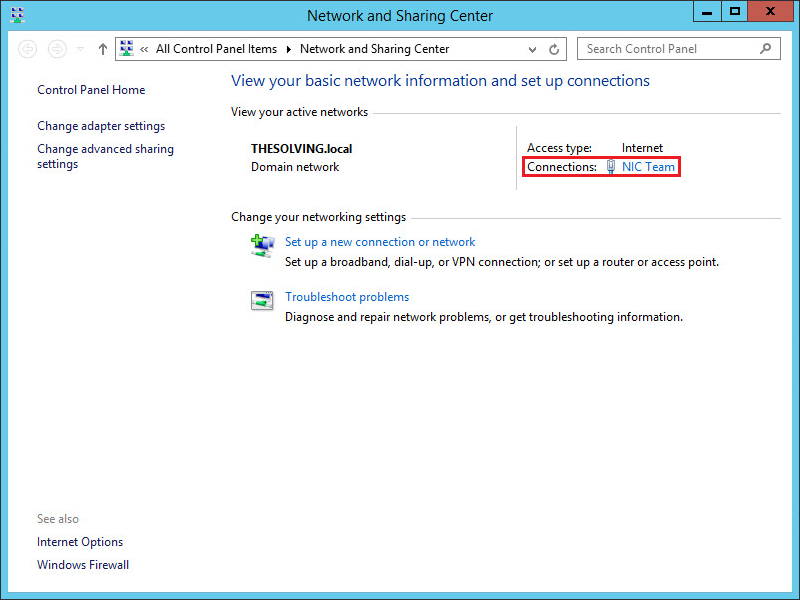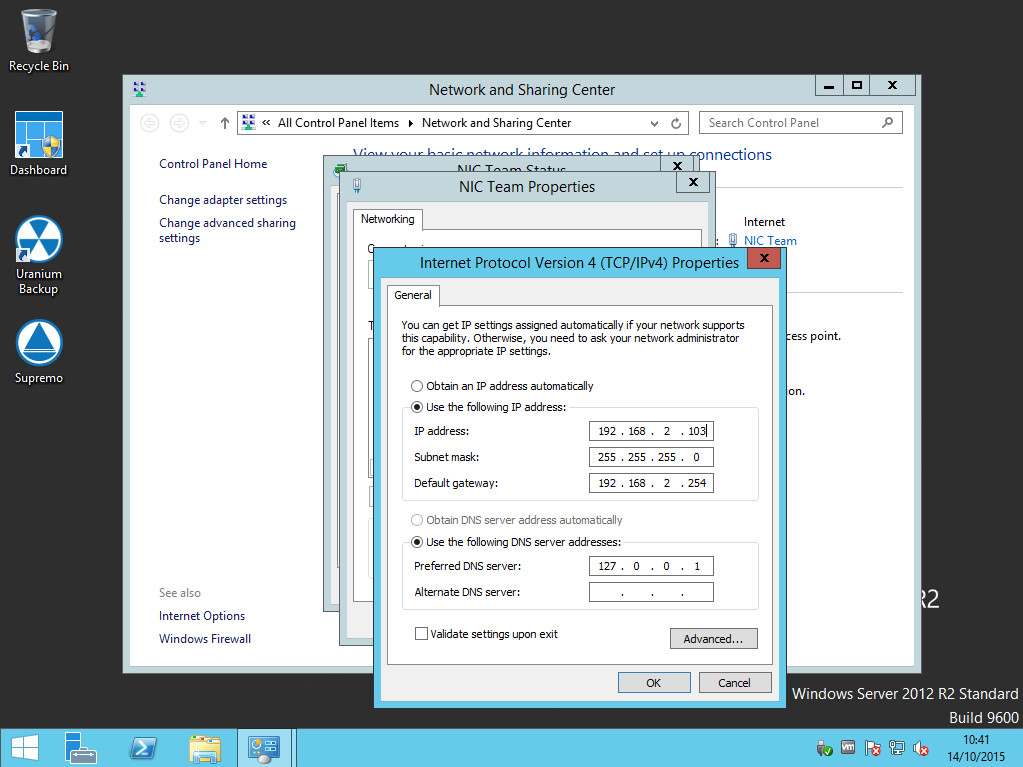Load balancing e failover (LBFO), detto anche NIC Teaming, è una potente funzionalità introdotta da Microsoft con Windows Server 2012.
Con le versioni precedenti di Windows era possibile solo contare su software di terze parti, una grossa limitazione.
NIC Teaming consente all’amministratore di inserire in un team molteplici adattatori di rete appartenenti alla stessa macchina.
Lavorando come un team le schede di rete migliorano la larghezza di banda e sono protette da guasti, condividendo la stessa configurazione IP e la rete.
La ragione è semplice: se uno degli adattatori si rompe, gli altri si prendono carico della connettività locale. Windows supporta fino a 32 adattatori inseriti in un unico team.
Per creare un NIC Team, aprite Server Manager e controllate il campo NIC Teaming. Cliccate su Disabled:
Selezionate New Team dal menu a tendina TASKS:
Selezionate gli adattatori che volete includere nel team e cliccate Ok.
Il team sarà creato (Nota: verrà creato un nuovo adattatore con il nome del Team NIC, l’accesso RDP alla macchina potrebbe essere precluso a seconda della configurazione di rete):
Il Team è pronto:
E’ giunto il momento di configurare il Team, aprite Network and Sharing Center e cliccate sul nome del team:
Configurate il team e il gioco è fatto:
Read related articles
Come imporre restrizioni alle periferiche con un GPO
Abbiamo visto come limitare software (in due modi diversi) e siti web attraverso GPO. Ora è il momento di limitare le
PowerShell: una guida completa – parte 3a
Benvenuti alla parte 3 di 3 di PowerShell: una guida completa. Clicca i seguenti link per consultare la parte 1
PowerShell: una guida completa – parte 2a
Benvenuti alla parte 2 di 3 di PowerShell: una guida completa. Clicca i seguenti link per consultare la parte 1

 English
English
 Español
Español